Kuinka jakaa näyttö Windows 10 ssä
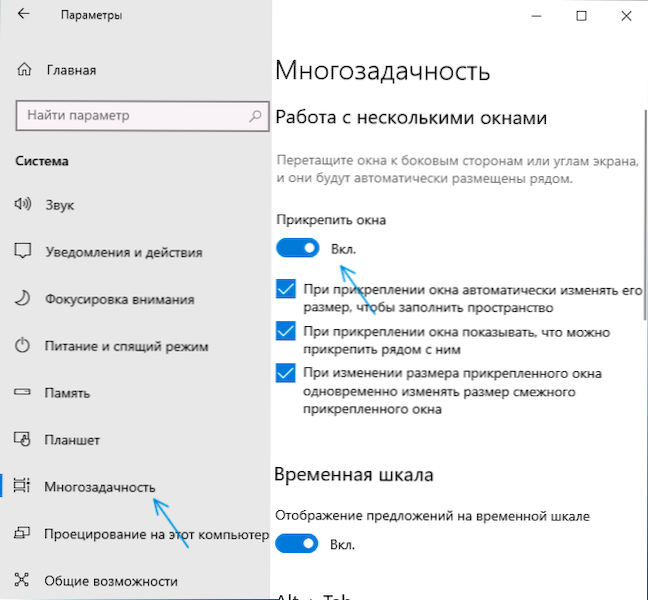
- 3151
- 588
- Devin Crona
Nykypäivän näytöillä, joissa on suuri diagonaali työhön, voi olla kätevää jakaa näyttö kahteen tai suurempaan osaan, joista kukin sisältäisi oman ikkunan millä tahansa sisällöllä. Tämän toiminnot tarjotaan Windows 10: n järjestelmän tasolla, ja halutaan toteutetaan ja käyttävät kolmannen osapuolen ohjelmia.
Tässä ohjeessa yksityiskohtaisesti siitä. Lisäksi työnkulun järjestämiseksi voit käyttää Windows 10: n virtuaalityötaulukoita.
- Rakennetut -Windows 10 -näytön erotustoiminnot
- FancyZones Microsoft Powertoysissa
- Monitorien valmistajien ohjelmat
- Video
Jaa näyttö käyttämällä Windows 10: n "Liitä Windows" -toiminto
Useiden Windows -Windows -Windows 10 -sovellusten kanssa toimitetaan rakennettu - kiinnitä Windows -toiminto, jonka avulla voit jakaa näytön automaattisesti useiden ikkunoiden välillä: kahteen osaan - vasemmalle ja oikealle; tai neljä - näytön kulmiin. Tyypillisesti tämä vaihtoehto kytketään oletusarvoisesti, mutta voit tarkistaa sen tilan siirtymällä parametreihin - järjestelmä - monitehtävät - "Liitä Windows" -kohdat ja tämän vaihtoehdon alapuolella olevat merkinnät.
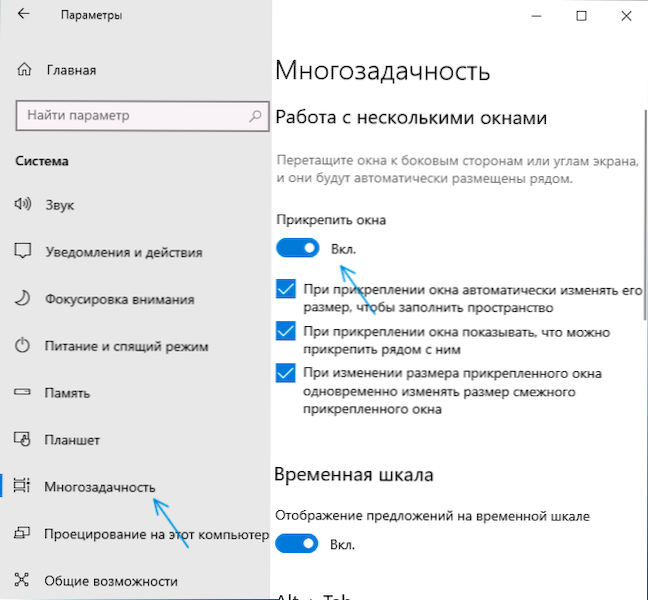
Kun toiminto on kytketty päälle, voit jakaa näytön nopeasti kahden tai useamman ohjelman välillä seuraavasti:
- Kun kaksi tai useampia ohjelmia on auki, vedä kaikki näytön vasempaan tai oikean rajan otsikkoon tai johonkin näytön kulmaan ja kun korjausalue on esitetty, vapauta hiiren painike.
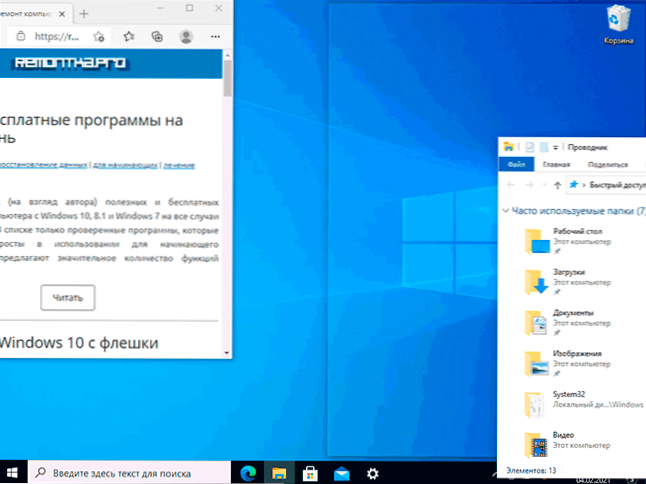
- Kun jaetaan kahteen osaan (vetäessäsi vasemmalle tai oikealle), näet ehdotuksen valita ikkuna näytön jäljellä olevalle osalle avoimien osastojen luettelosta, valitse se ja se vie kaiken vapaa tilan.
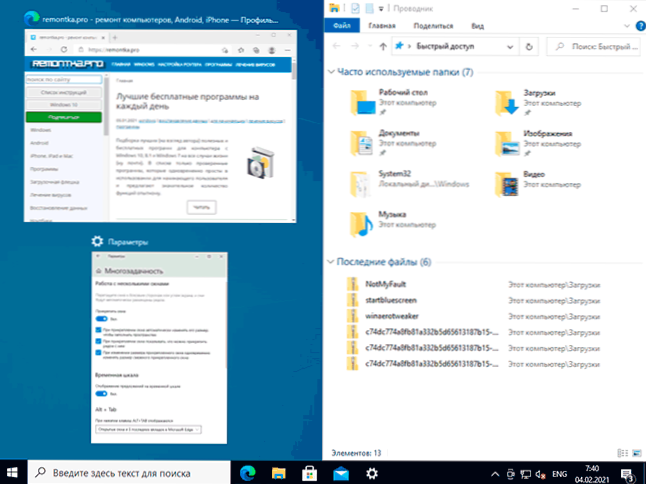
- Kun näyttö erotetaan 4 osaan, kunkin kulman ikkunat on vedettävä manuaalisesti, kuten ensimmäisessä vaiheessa.
- Jos haluat muuttaa näytöllä olevien alueiden koon suhdetta, tee siitä hiiri, siirtämällä erotin ikkunoiden välillä.
- "Lopettaa jakaminen" näytön, vedä vain ikkunat korjattu tällä tavalla ja siirrä se toiseen paikkaan.
- Jos joudut korjaamaan ikkunat näytön reunoja näppäimistöllä, käytä avainyhdistelmiä Windows + Strelka vasemmalle, Windows + oikealla, Windows + ylös, Windows + Down. Kaksi viimeistä yhdistelmää toimivat, kun olet kiinnittänyt ikkunan vasemmalle tai oikealle: muuten ne joko kääntävät ikkunan tehtäväpalkkiin tai käyttävät sen koko näytölle.
Monille rakennetun toiminnallisuuden käyttäjille se on aivan riittävä, mutta jos tarvitaan monimutkaisempi vyöhykkeiden asetus (esimerkiksi erittäin laajalle näytölle), kuvattuja mahdollisuuksia ei välttämättä sovi. Tässä tapauksessa voit käyttää Microsoft Powertoysia sekä kolmannen puolueen apuohjelmia.
Microsoft PowertoyS FancyZones
Microsoft PowertoyS on joukko hyödyllisiä apuohjelmia Windows 10: lle, mukaan lukien FancyZones - työkalu "vyöhykkeiden" luomiseen Windows 10 -näytössä ja postita Windows.
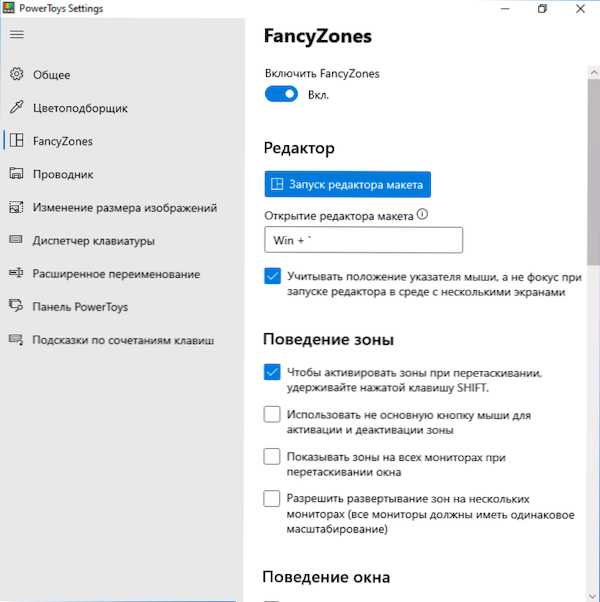
FancyZonesin avulla voit käyttää Ready -Made -asetteluja ja luoda omia FancyZones -editorissa, jotta Windows 10 -näyttö voidaan jakaa mielivaltaiseen lukumäärään osien. Näytön näytön luominen ei välttämättä vaikuta intuitiiviselta, mutta video -ohjeiden alapuolella prosessi osoitetaan selvästi.
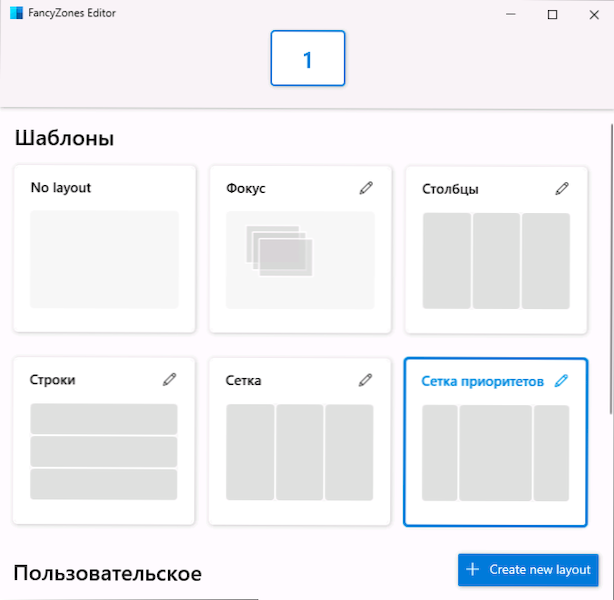
Toiminnon aktivoinnin ja ikkunoiden näytön alueen asettamisen jälkeen, kun vedetään ikkunaa, se riittää pitämään vaihtosoppäimen, jotta käytettävissä olevat alueet vakiinnuttavat valitun ikkunan näkyvät.
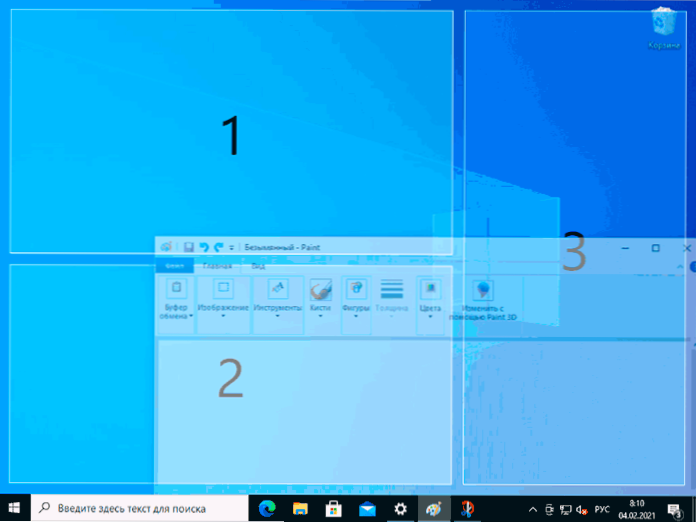
Yksityiskohdat ohjelmasta, sen muista toiminnoista ja virallisesta verkkosivustosta ladattavissa arvosteluun: Microsoft Powertoys - joukko hyödyllisiä apuohjelmia Windows 10: lle.
Ohjelmat Monitor -valmistajilta
Monet monitorien valmistajat tarjoavat omat apuohjelmansa monitorin jakamiseksi osiin - ne voidaan ladata näytön viralliselta tukisivustolta (on kuitenkin mahdollista, että nämä samat ohjelmat toimivat myös muiden tuotemerkkien näytöillä). Esimerkkejä tällaisista ohjelmista:
- Samsung Easy Asetuslaatikko
- Dell Display Manager
- LG 4-näytön jako (tai vain LG Screensplit)
- Acer -näyttöwidget
Suuri todennäköisyys ja muille valmistajille löydät myös samanlaisia ohjelmia.
Videoohje
Samankaltaisesta aiheesta saatat myös olla hyödyllinen artikkelille kuinka jakamaan näyttö Androidiksi.
- « Kuinka korjata R6025 Pure Virtual Function Call -virhe Windows 10 ssä
- Kuinka poistaa Alice Yandexista tietokoneesta »

